Přehled
Tento článek se zabývá tím, jak přidávat, odstraňovat a upravovat záznamy DNS na našich sdílených hostingových službách, jako jsou naše obchodní plány a hostingové plány WordPress a také naše spravované plány WordPress
Přístup k DNS v Plesku
- Přihlaste se do panelu Plesk pro předplatné hostování.
- Jakmile jste v Plesku, chcete se ujistit, že jste v sekci Webové stránky a domény, která se při přístupu do Plesku ve výchozím nastavení otevře. Pokud jste však měli Plesk otevřený dříve, můžete být na jiné stránce.
- Dále chcete kliknout na Hosting &DNS
- Nyní klikněte na Nastavení DNS

- Nyní se nacházíte v zóně DNS, pokračujte níže a zjistěte, jak přidat, upravit a odebrat záznamy DNS.
Informace
Před správou záznamů DNS si to můžete trochu usnadnit tím, že se ujistíte, že vidíte všechny záznamy a že jsou ve snadno zobrazitelném formátu pro vás
Přidávání záznamů
Rada
Při přidávání DNS záznamů nemusíte zadávat hodnotu TTL, protože systémy Conetix ji automaticky nastaví na 300 sekund nebo 5 minut.
- Kliknutím na Přidat záznam začněte přidávat záznamy DNS:

- Chcete-li přidat záznam A, CNAME nebo TXT, musíte nejprve změnit typ záznamu na A, CNAME nebo TXT.
- U názvu domény je téměř vždy ponecháno prázdné, pokud byste nastavovali subdoménu, jako je test.youdomainname nebo staging.yourdomainname, přidali byste do pole domény pouze test nebo staging.
- Další pole je pole Hodnota a název pole se v Plesku změní v závislosti na tom, co nastavujete. U záznamů A je jeho volaná IP adresa, CNAME je kanonický název a TXT je záznam TXT.
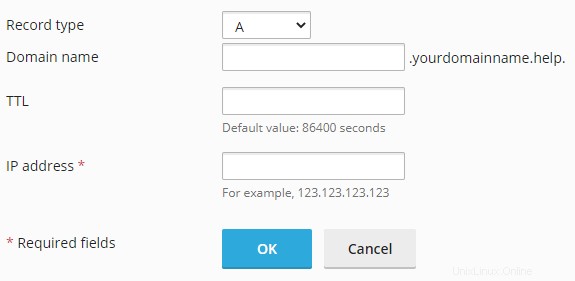
- Při přidávání záznamů MX je to trochu jiné, stále máte název domény a pole hodnoty se nazývá server pro výměnu pošty
- Nyní je také potřeba přidat prioritu MX. Pokud máte pouze 1 záznam MX, priorita záznamů nic neovlivňuje, ale pokud máte více záznamů MX, čím nižší číslo, tím vyšší priorita.
- Priorita se zvyšuje v intervalech po 5 počínaje nulou a má také možnost priority 1
- Chcete-li přidat záznam A, CNAME nebo TXT, musíte nejprve změnit typ záznamu na A, CNAME nebo TXT.
- Jakmile ověříte svá přidání, klikněte na Aktualizovat knoflík:

Úprava záznamů
- Klikněte na záznam DNS, který chcete změnit:
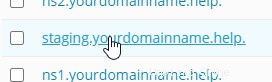
- Upravte Název domény pole nebo IP adresa pole a klikněte na OK :
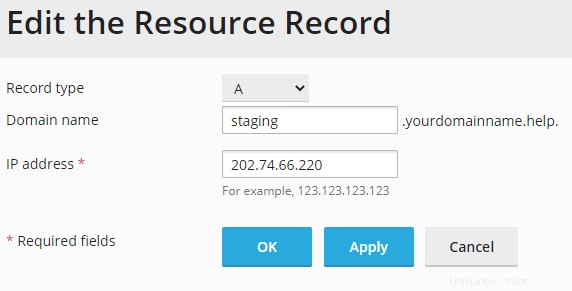
- Ověřte změny a poté klikněte na Aktualizovat knoflík:

Informace
Náš příklad ukazuje změnu záznamu „A“. Jiné záznamy, jako je MX nebo SRV, mohou vyžadovat úpravu dalších prioritních polí.
Odebrání záznamů
- Chcete-li odstranit záznam DNS, klikněte na značku zaškrtnutí u záznamu a klikněte na tlačítko Odebrat:

- Až ověříte svá odebrání, klikněte na Aktualizovat knoflík:

Jakmile je záznam aktualizován nebo odstraněn, jeho zveřejnění by mělo trvat méně než 10 minut. Pokud se vaše záznamy po 10 minutách neaktualizují, kontaktujte náš přátelský tým podpory.